了解区域设置
学习目标
完成本单元后,您将能够:
- 描述配置公司设置将如何影响您的最终用户。
- 将公司的业务需求转化到公司设置中。
- 实施对公司信息和会计年度的更改。
- 更新个人区域设置。
什么是公司设置?
您有没有设想过自已拥有另外一个身份?无论您的意图是好、是坏还是在道德层面比较模糊(我们不加评判),要保证伪造护照、面部重建手术和背景故事的安全都是很棘手的。在 Salesforce 中更改公司设置要容易得多。
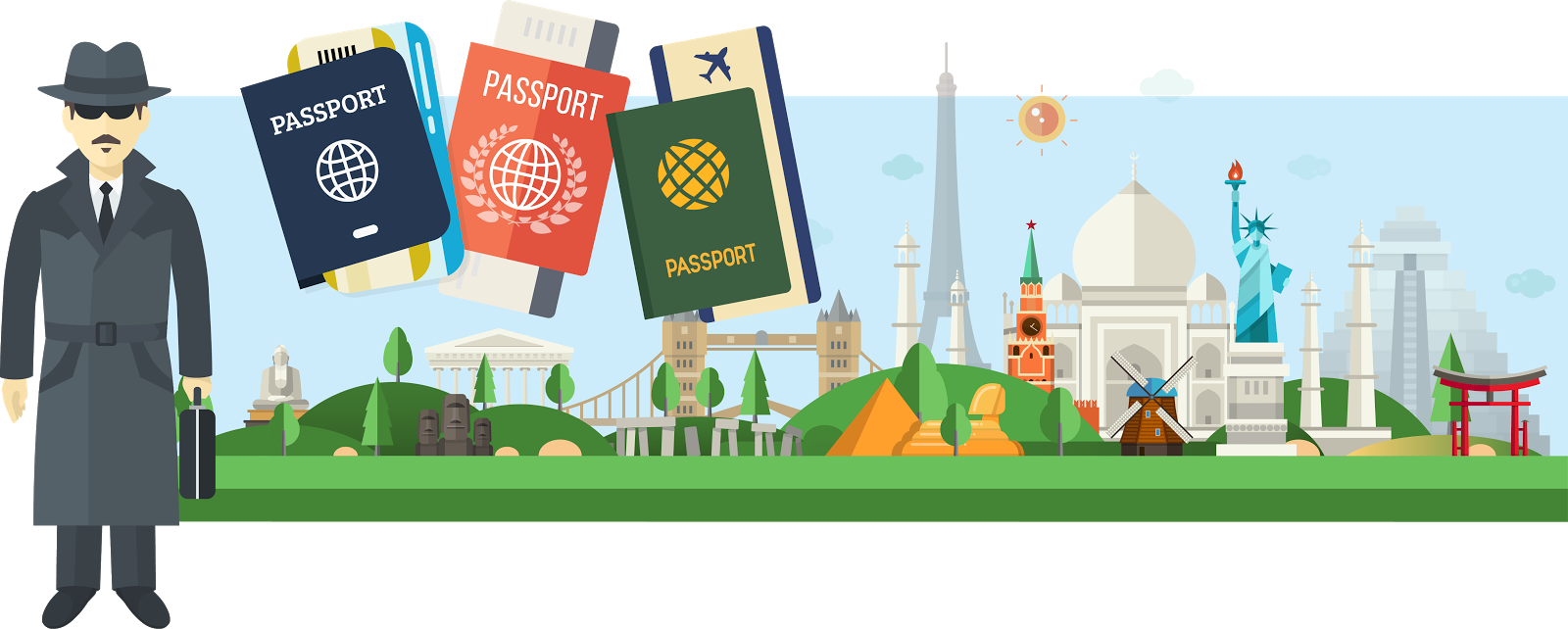
公司设置是关于您的组织的信息的集合。此信息集合主要是在您购买 Salesforce 产品时采集,但如果您的公司在全球范围内移动运营或扩展,您可以更新该设置。它本质上是对您公司身份的快照。为了给这个话题增添一点国际魅力,让我们帮助 Mom & Pop’s Spy Shop 了解他们的公司设置包含什么内容,并随着情况的变化对其进行更新。
但首先,让我们分析一下公司设置的组成。
|
详细信息
|
例如
|
||
|---|---|---|---|
|
公司信息
|
名称和地址 |
用于帐务和支持 |
Mom & Pop’s Spy Shop 7 Wink Nudge Drive Frisco, CA 94101 |
主要联系人 |
也是用于帐务和支持 |
John Doe |
|
默认区域 |
更新这一设置决定了 Salesforce 中大量信息的显示方式(稍后详细介绍) |
英语(美国) |
|
默认币种 |
应用于记录的币种 |
英语(美国)USD |
|
币种 |
组织中使用的所有币种的列表 |
仅 USD |
|
已使用存储空间 |
那些猫咪图片很快堆积起来! |
27.3 GB (11%) |
|
可用许可证 |
包括 Salesforce 和功能许可证 |
Salesforce Platform:已用 14,共计 15 |
|
|
会计年度
|
会计年度 |
用于报告和预测 |
标准,从 1 月开始 |
|
支持信息
|
工作时间 |
在升级规则进行升级时使用 |
周一至周五,上午 8 点至晚上 8 点 |
节假日 |
个案跳过升级的日子 |
6 月 27 日(国际神秘日) |
好的,但是什么是区域设置?
以熟悉的方式向您的用户显示信息可以改善用户的 Salesforce 体验,并使他们成为更高效的特工。Salesforce 区域设置确定日期和时间、用户名、地址以及数字中的逗号和句点的显示格式。作为管理员,由您设置默认区域设置,但如果您的用户位于不同的位置,则可以设置个人区域设置。我们稍后会介绍这两种设置,但让我们先看看更新默认或个人区域设置会产生什么影响。
|
详细信息
|
示例
|
|
|---|---|---|
|
区域
|
日期和时间格式 |
mm/dd/yyyy 或 dd/mm/yyyy |
数字格式 |
用 1,000 或 1.000 来表示一千 |
|
名称顺序 |
姓氏,名字或名字姓氏 |
|
地址格式 |
国家/地区、邮件编码、州/省、街道 |
|
电话号码格式 |
(123) 456-7890 或 +12 2345 67-0 |
|
|
语言
|
所有文本 |
标准选项卡和字段 |
在线帮助 |
帮助中的文字语言 |
|
|
时区
|
事件开始/结束时间 |
日历条目和事件 |
日期或时间字段 |
跟随 Trail Together 进行学习
进行这一步骤时,想要跟随专家一起学习吗?查看此视频,它是 Trail Together 系列的一部分。
更新公司信息
好消息!经过多年辛苦的秘密工作,Mom & Pop's Spy Shop 被规模最大、资金最雄厚的公司之一 Nacho Secrets Agency 收购。让我们看看在经过搬迁和财务系统合并后如何更新公司设置。
- 启动您的 Trailhead Playground。
- 单击设置齿轮
 并选择 Setup(设置)。
并选择 Setup(设置)。
- 在 Quick Find(快速查找)框中输入
Company Information(公司信息)并选择 Company Information(公司信息)。此页面显示组织的地址、区域设置、时区、货币,并允许您查看已用存储和许可证。
- 单击 Edit(编辑)。
- 更新与您的新位置相关的信息:
地址:
- Street(街道):007 Cipher Cl
- City(城市):London
- Zip/Postal Code(邮政编码):EC2N 2DB
- Country(国家/地区):United Kingdom
区域设置:
- Default locale(默认区域设置):English (United Kingdom)(英语(英国))
- Default Time Zone(默认时区):(GMT+00:00) 格林威治标准时间(欧洲地区/伦敦)
- 单击 Save(保存)。
有没有注意您可能更改了一些其他设置?在下一单元中,您将学习货币设置。但接下来,让我们看看如何更新会计年度:
- 从 Setup(设置)中的 Quick Find(快速查找)框中输入
Fiscal Year(会计年度),然后选择 Fiscal Year(会计年度)。
- 将 Fiscal Year Start Month(会计年度开始月份)更改为 July(七月)。
注意:您还可以选择更改会计年度是基于结束月份还是开始月份,或者配置完全自定义的会计年度。
- 保留其他设置,然后依次单击 Save(保存)和 OK(确定)。
更新个人区域设置
如您所知,Company Information(公司信息)页面包括您公司的默认区域设置、语言和时区。但是总部以外的员工可以选择自己的区域设置来匹配他们的情况。而且区域设置不只包括位置——想象一个说葡萄牙语的用户居住在俄勒冈州,但与巴西的客户合作。让我们看看如何更新个人设置,以便满足该用户的需求,即使与公司的区域设置不同。
- 在标题部分单击您的个人简档图标并选择 Settings(设置)。
- 在 Quick Find(快速查找)框中输入
Language(语言),然后选择 Language & Time Zone(语言与时区)。
- 在此“设置”区域中,用户可以选择与他们的情况相匹配的时区、区域设置和语言。对于这个示例,选择“太平洋”时区、“英语(美国)”区域设置和“葡萄牙语”。
注意:现在不要这样做,否则您的 Salesforce 组织将以葡萄牙语显示所有 UI。(但如果您会说葡萄牙语,那就没问题!)
- 如果启用并配置了多币种(在下一个单元中详细介绍),您还可以在此处设置个人货币,在本例中为巴西雷亚尔。
- 单击 Save(保存)。
更改时间可能需要轻微或重大的身份改变。幸运的是,无论您需要前往何处完成任务,您的公司信息和个人区域设置都可以快速更新。接下来,我们将学习如何控制和更新货币以在全球范围内开展业务。
资源
